Jak dezaktywować wtyczkę, gdy nie masz dostępu do WordPressa?
Jeśli prowadzisz stronę internetową opartą na platformie WordPress, możesz natknąć się na problem z niekompatybilną lub błędną wtyczką, która uniemożliwia Ci dostęp do panelu administracyjnego WordPressa. W takim przypadku nie musisz rezygnować z całej witryny, ponieważ istnieją sposoby na dezaktywację wtyczki bez dostępu do panelu /wp-admin. W tym artykule omówimy, jak dezaktywować wtyczkę przez FTP oraz phpMyAdmin oraz jak rozwiązywać problemy z wtyczkami. Znajdziesz tu również kilka wskazówek, na co warto zwrócić uwagę, aby uniknąć takich sytuacji w przyszłości.
Spis treści:
- Jak dezaktywować wtyczkę, gdy nie masz dostępu do WordPressa
- Dezaktywacja wtyczki przez FTP:
- Dezaktywacja wtyczki przez phpMyAdmin
- Rozwiązywanie problemów z wtyczkami
- O czym warto pamiętać
Jak dezaktywować wtyczkę, gdy nie masz dostępu do WordPressa
Zdarza się, że niektóre wtyczki mogą powodować problemy, które uniemożliwiają dostęp do obszaru administracyjnego WordPress, co utrudnia dezaktywowanie lub usunięcie ich. W takim przypadku możesz skorzystać z dwóch opcji - dezaktywacji wtyczki przez FTP lub przez phpMyAdmin.
Poniżej przedstawiamy kroki do wykonania każdej z tych opcji.
Dezaktywacja wtyczki przez FTP:
-
Uzyskaj dostęp przez FTP i otwórz folder /wp-content/plugins.
-
Znajdź problematyczną wtyczkę i zmień jej nazwę.
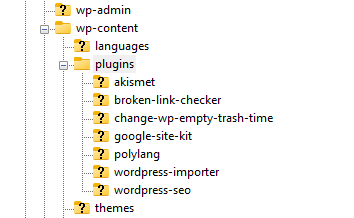
-
Przejdź do panelu administracyjnego WordPress, który powinien działać poprawnie.
Nie musisz usuwać folderu, wystarczy zmienić nazwę, a wszystkie wtyczki zostaną dezaktywowane. To idealny sposób na znalezienie rozwiązania na problemy z witryną internetową, kiedy nie możesz zalogować się do panelu WordPress.
Jeśli zdecydujesz się usunąć folder, skasujesz całkowicie wtyczkę. Pamiętaj jednak, że ta metoda nie jest zalecana, jeśli nie upewnisz się wcześniej, że wyłączenie wtyczki nie spowoduje problemów w działaniu witryny.
Dezaktywacja wtyczki przez phpMyAdmin:
-
Zaloguj się do phpMyAdmin.
-
Wybierz bazę danych, która jest używana przez Twoją witrynę WordPress.
-
Znajdź tabelę wp_options i kliknij nią.
-
Znajdź wartość active_plugins i wybierz ją.
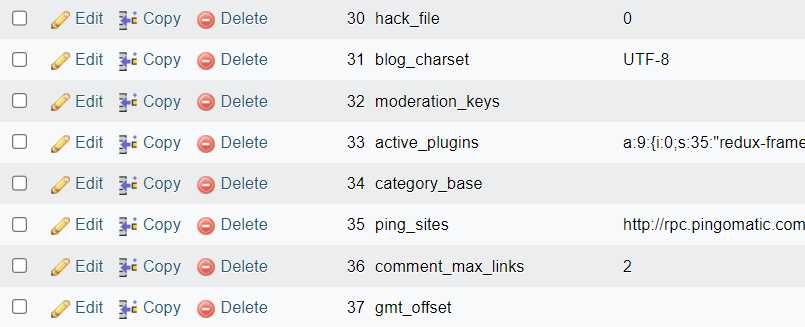
-
Edytuj wartość pola option_value, usuwając nazwę problematycznej wtyczki z listy. Możesz to zrobić na kilka sposobów, np. jeśli chcesz wyłączyć wszystkie wtyczki, wklej wartość a:0:{}. Zwróć uwagę, że liczba po literze "a" wskazuje na liczbę obecnie aktywnych wtyczek. Jeśli chcesz wyłączyć konkretny plugin, usuń odpowiednie dane dotyczące tej wtyczki z parametru option_value. Nie zapomnij również zmienić numeru aktywnej wtyczki z a:n na a:n-1 , gdzie n to liczba aktywnych wtyczek.
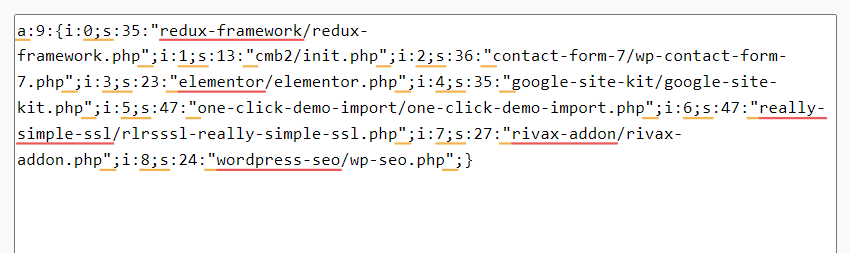
-
Zapisz zmiany i zamknij phpMyAdmin.
Po wykonaniu któregoś z powyższych kroków problematyczna wtyczka powinna zostać dezaktywowana, a Twoja strona WordPress powinna działać poprawnie.
Rozwiązywanie problemów z wtyczkami
Jeśli witryna jest ponownie online po wyłączeniu wszystkich wtyczek, następnym krokiem jest określenie, która wtyczka powoduje błąd, sprawdzając po kolei :
- Wyłącz wszystkie wtyczki.
- Jeśli dokonałeś zmiany za pomocą pulpitu nawigacyjnego WordPress, sprawdź, czy wszystkie wtyczki na liście są wyłączone.
- Jeśli użyłeś metody plików, zmień nazwę folderu na wtyczki lub przenieś wszystkie pliki z powrotem do folderu wtyczek . Następnie zmień nazwę każdego folderu, aby wyłączyć je osobno.
- Zacznij włączać wtyczki jedna po drugiej, sprawdzając dostępność witryny w trybie incognito po każdej wtyczce.
Bez względu na to, którą metodę wybierzesz, uda Ci się znaleźć uszkodzoną wtyczkę, dzięki czemu Twoja strona będzie działać płynnie.
O czym warto pamiętać
W ten sam sposób, w jaki możesz dezaktywować wszystkie wtyczki, zmieniając nazwę folderu, jeśli chcesz dezaktywować tylko jedną wtyczkę, możesz wejść do folderu wtyczek i zmienić nazwę folderu wtyczki, którą chcesz dezaktywować .
W ten sposób wyłączysz tylko wtyczkę, która powoduje problem, a nie wszystkie zainstalowane wtyczki.
Możesz także użyć tej samej techniki, aby wyłączyć motyw. Chociaż drastycznie zmieni to wygląd twojego WordPressa.
Kolejną kwestią do rozważenia jest lokalizacja instalacji WordPressa .
Domyślnie będzie to folder public_html , ale jeśli na przykład masz zainstalowany WordPress na subdomenie , pliki instalacyjne będą znajdować się w folderze głównym subdomeny .
To samo stanie się, jeśli nasz WordPress zostanie zainstalowany w innym katalogu, na przykład /blog, musimy dotrzeć do tego folderu, a stamtąd do wp-content .